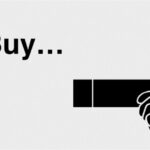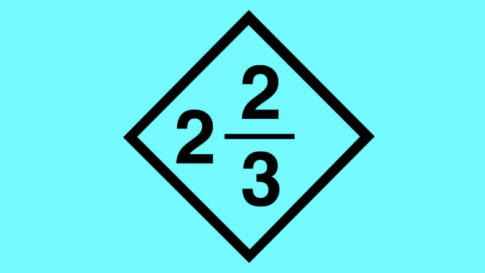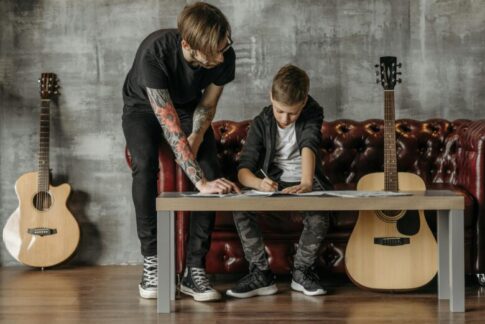前回の記事では、音源分離ウェブアプリのボーカルリムーバーを紹介しましたが、今回はCAPO 3の使い方をレクチャーします。
CAPO 3とはPC版MacのApp Storeから販売されている音楽プレーヤーのアプリです。
ただの音楽プレーヤーではなく、読み込んだ楽曲の再生速度を変えたり、特定の範囲内をループさせたり、使用しているコードを取得など、多機能に渡って再生できるアプリなんです!
どうしてこのアプリが耳コピに役立つのか順を追って説明していきます。
Windowsユーザーの方も、これを機に検討してください。
CAPO 3を使ってみよう
App StoreでCAPO 3を購入しましょう。
有料ですが、これから耳コピをしていくのがラクになることを考慮しても、全然安い投資です!
ダウンロードが完了したら、CAPO 3を起動しましょう。
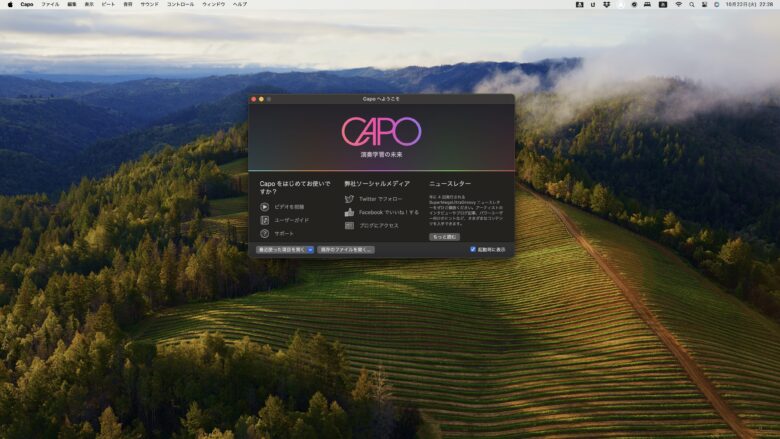
そうすると、ウィンドウズが開くので、ファイルから新規ファイルを開きます。
この中に耳コピしたい曲をドラッグするわけですが、前回の記事のボーカルリムーバーで抽出したMP3ファイルをドラッグします。
↑この音源をドラッグします
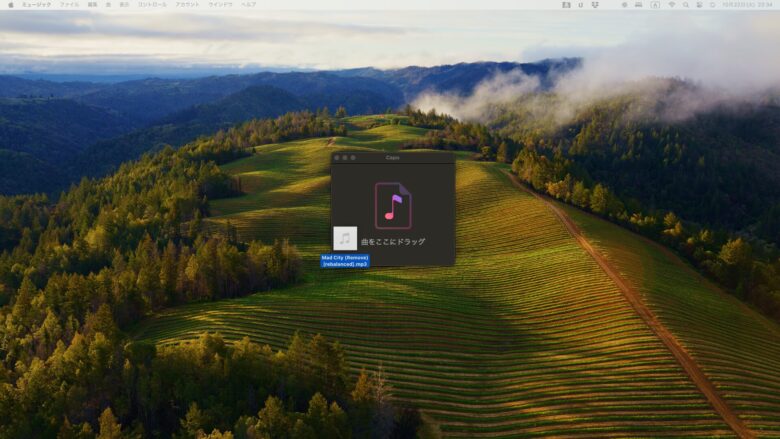
読み込まれた楽曲は下記のように波形として表示されます。
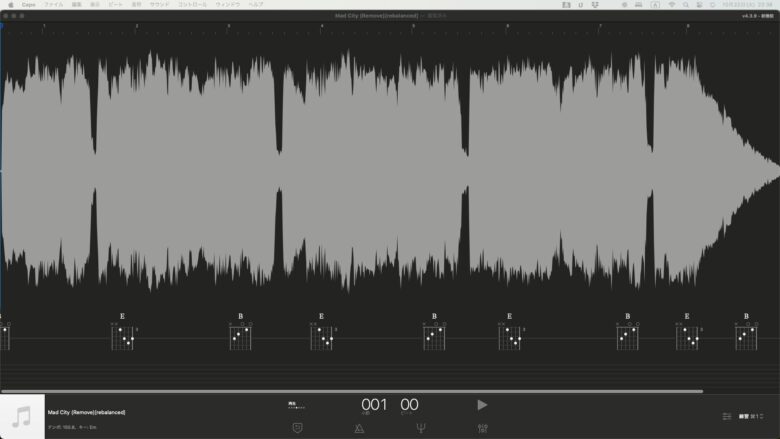
ビートを合わせよう
さて、ここからやるべきことはビート(拍)を合わせることです。
読み込まれた楽曲は自動的に何拍子であるのか正確に判断することができないので、手動で合わせる必要があります。
対象の楽曲は4/4拍子なので、メトロノームのアイコンから4/4拍子を選択します。

選択が完了したら、楽曲の出だしと上部にある1小節目を合わせます。
メニューバーのビートからダウンビートを左にシフトをクリックして、楽曲とのビートを合わせます。
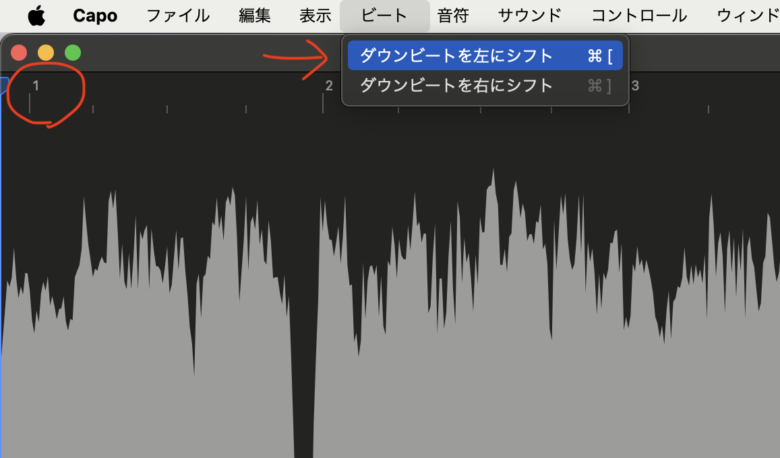
楽曲とのビートを合わせることで、音符の長さを明確に判断することができ、耳コピが非常にやりやすくなるのがCAPO 3の最大の特徴だと思って下さい!
リージョンを使いこなそう
次に、赤丸で記した位置から1小節分をドラッグします。
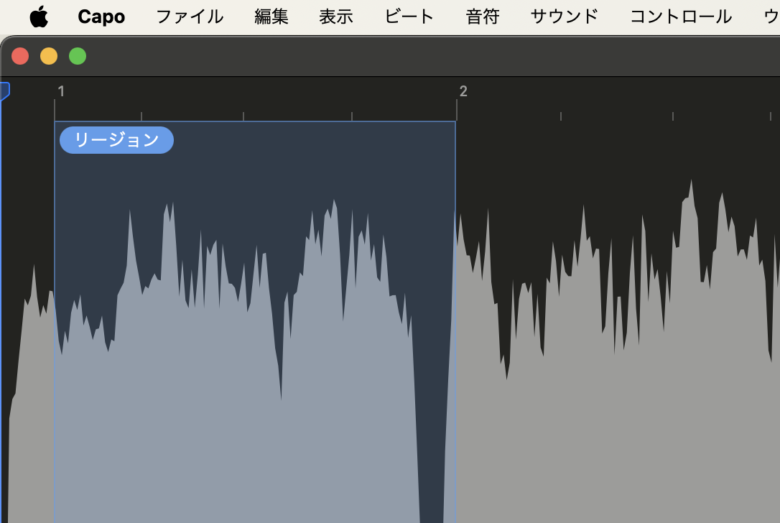
そうすると、リージョンとして選択されます。
このリージョンの部分が1小節分となり、今回は4/4拍子の楽曲なので、4分割されています。
この状態で再生をクリックすると、このリージョンが以下のようにループ再生されます。
正確には何コンマでズレが生じますが、これを繰り返し聴いてギターと照らし合わせて弾いていけば、正確にコピーができます。
シフトキーでドラッグして、リージョンの幅を微調整することも可能です。
楽曲のテンポが速ければ、下げることもできます。再生→速度を選んで・・・
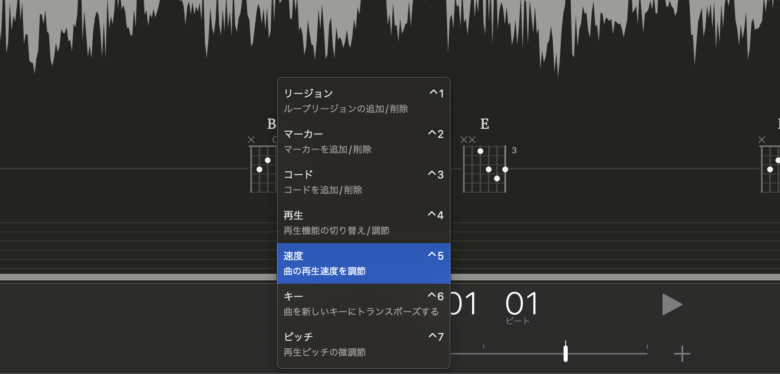
100%から左に下げれば、スローテンポで再生されます。
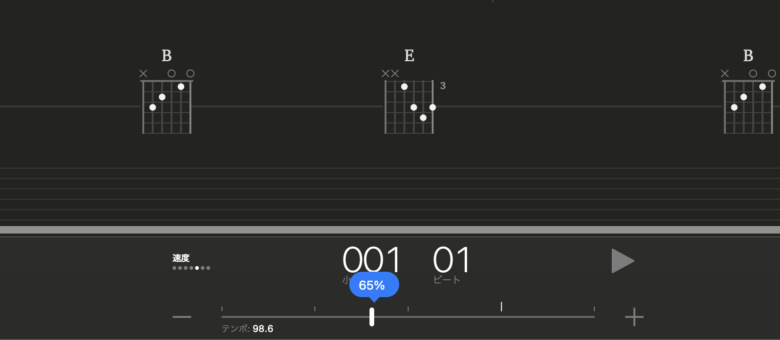
ここまでの工程だけで、十分に耳コピに大いに役立つかと思います!
エフェクトを使ってみよう
ここからは補足的な使い方を説明します。
再生機能に切り替えて、中国武器のサイ(?)のアイコンをクリックするとアイソレーション設定ができます。
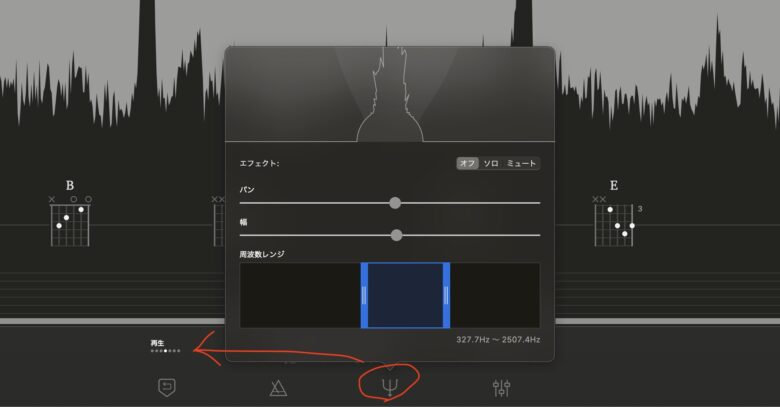
この設定では、周波数レンジを調整しながら聴き取りにくいパートをより聴き取りやすくする事ができます。
実際に”ソロ”に切り替えて、聴いてみましょう。
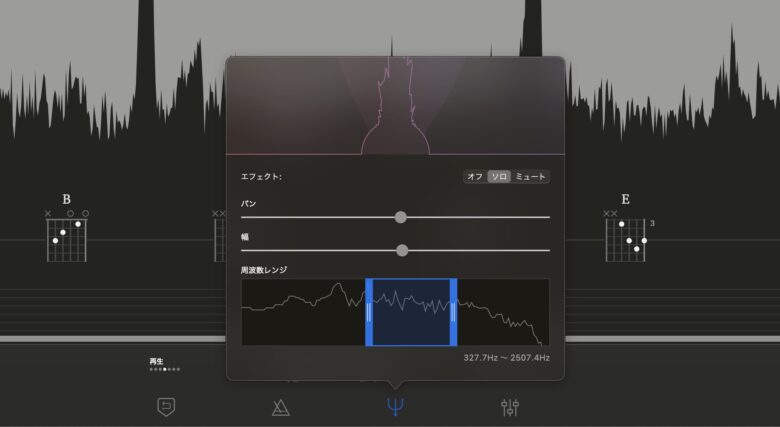
チープなラジオ風のサウンドになりました。この設定で聴き取りしやすくなるかは調整次第ですが、こういう使い方もできるので、覚えておきましょう。
コード検出の過信に注意!
Capo 3では楽曲がどういったコードを使っているのか検出してくれる機能があります。
下部から”コードを追加”に切り替えます。
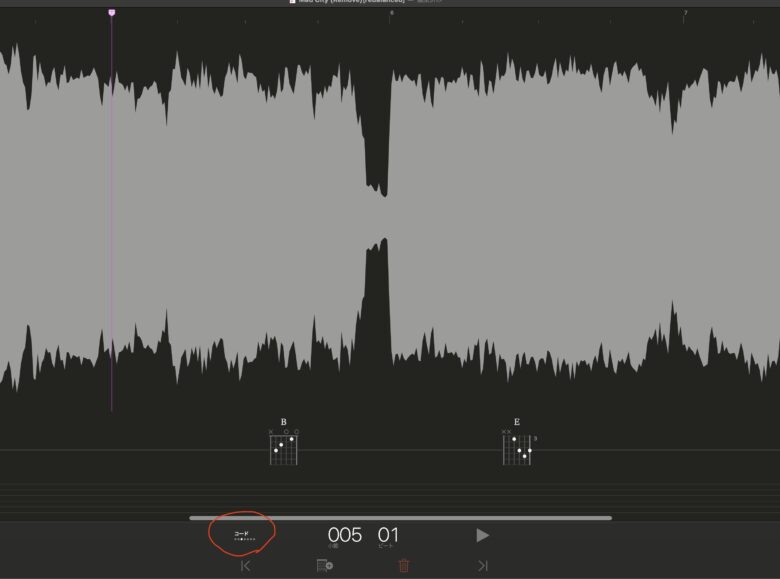
プラスのコードアイコンをクリックすると・・・
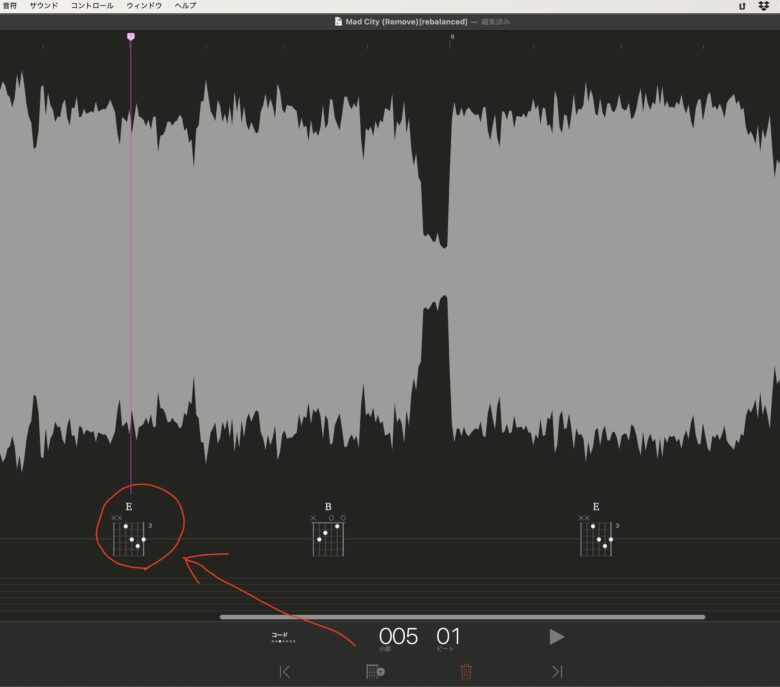
5小節目の先頭にEコードが追加されます。
このように楽曲の部分ごとに、どのコードが使われているのか検出してくれるのです。
・・・しかし、この機能は全くといっていいほど、いい加減なもので、使ってもいないようなコードまで適当に表示されるのです。
中には正しくコード検出されることもありますが、あまり当てにはならないので、過信は禁物です!
まとめ
CAPO 3の機能はいかがでしたか?
他にも機能は課金を含めてあるのですが、私自身あまり使っていないので割愛しました。
正直、私はこのCAPO 3を使用して100曲以上の採譜をしてきましたので、これなくては仕事ができないくらいです。
前編で紹介したボーカルリムーバー、後編で今回紹介したCAPO 3はとにかく相性が良く、耳コピに大いに貢献すると思っています。
耳コピに挑戦しようとして頓挫した人、これから採譜にチャレンジしてみたい人は是非とも両者のアプリを使ってみてはどうでしょうか!